Ich habe eine Reihe kurzer MP4-Videoclips von verschiedenen Tagen und möchte sie zu einer einzigen Datei zusammenfügen. Was kann ich tun?
Wenn Sie sich in dieser Situation befinden, ist das Beste, was Sie tun können, Folgendes: MP4 zusammenführen Videos in eine einzige Datei zusammenfügen. Zum Glück sind Sie hier genau richtig, denn dieser Artikel bietet Ihnen verschiedene Möglichkeiten, MP4-Clips ganz einfach zusammenzuführen.
Teil 1: Warum ist das Zusammenführen von MP4-Videos wichtig?
Das Zusammenfügen von MP4-Videos ist wichtig, da so alle Clips in einer einzigen, sauberen Datei zusammengefasst werden. Das spart Zeit beim Teilen oder Bearbeiten, da nicht mehr viele einzelne Videos geöffnet werden müssen. Auch das Zusammenfügen von MP4-Dateien erleichtert das Erzählen von Geschichten, egal ob Sie einen Vlog, ein Tutorial oder eine Präsentation erstellen. Es verbessert den Wiedergabefluss und sorgt für eine übersichtliche Projektstruktur.
Nachdem Sie nun die Vorteile kennen, haben Sie sich endlich dazu entschlossen, zu lernen, wie man MP4-Dateien zusammenfügt? Wenn ja, scrollen Sie bitte nach unten und lernen Sie den Vorgang des Zusammenfügens.
Teil 2: Die 5 besten Methoden zum Zusammenfügen von MP4-Videos unter Windows und Mac
1. AVAide-Videokonverter
AVAide Video Converter ist eines der besten Tools, um MP4-Dateien zu einer einzigen, flüssigen Datei zusammenzuführen. Es codiert Ihre Clips automatisch neu für eine bessere Wiedergabe und exportiert sie in bester Video- und Audioqualität.
Sie können Ihre Videos sogar auf 4K- oder 8K-Auflösung verbessern. Neben dem Zusammenfügen bietet die Software auch viele praktische Bearbeitungs- und Optimierungswerkzeuge, mit denen Sie Ihr Video vor dem Speichern trimmen, zuschneiden und Filter anwenden können.
Schritte:
Schritt 1Laden Sie AVAide Video Converter von der offiziellen Website herunter und installieren Sie es auf Ihrem Computer.

KOSTENLOSER DOWNLOAD Für Windows 7 oder höher
 Sicherer Download
Sicherer Download
KOSTENLOSER DOWNLOAD Für Mac OS X 10.13 oder höher
 Sicherer Download
Sicherer DownloadSchritt 2Nach der Installation das Programm ausführen und auf die Schaltfläche klicken Dateien hinzufügen Schaltfläche zum Hochladen Ihrer MP4-Videos.
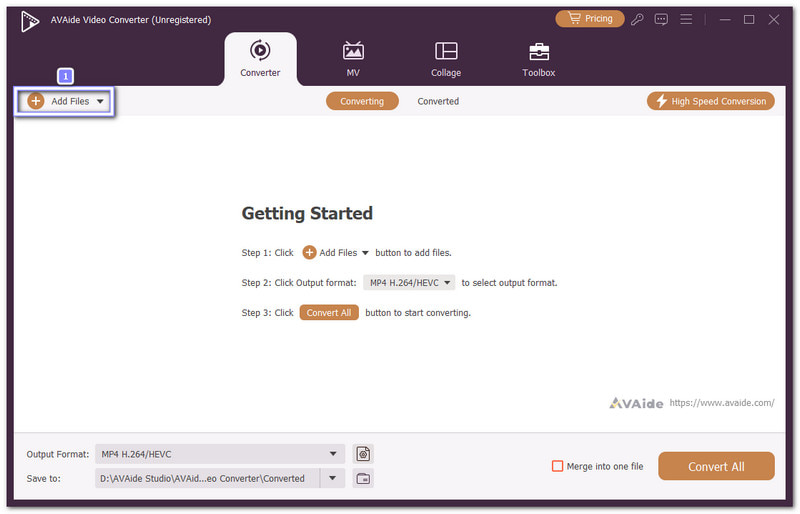
Schritt 3Nach dem Laden Ihrer Dateien werden Sie Folgendes sehen: Hoch und Pfeile nach unten Neben jedem Video befinden sich Markierungen. Verwenden Sie diese, um Ihre Clips in der Reihenfolge anzuordnen, in der sie im fertigen Video erscheinen sollen.
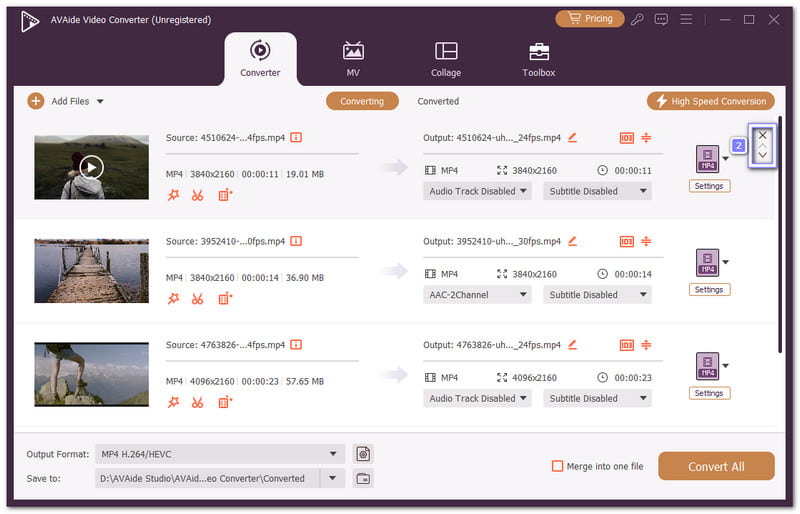
Schritt 4Öffne das Ausgabeformat Dropdown-Menü und darunter MP4 Format, wählen Sie eine höhere Auflösung, wie z. B. 4K oder 1080p.
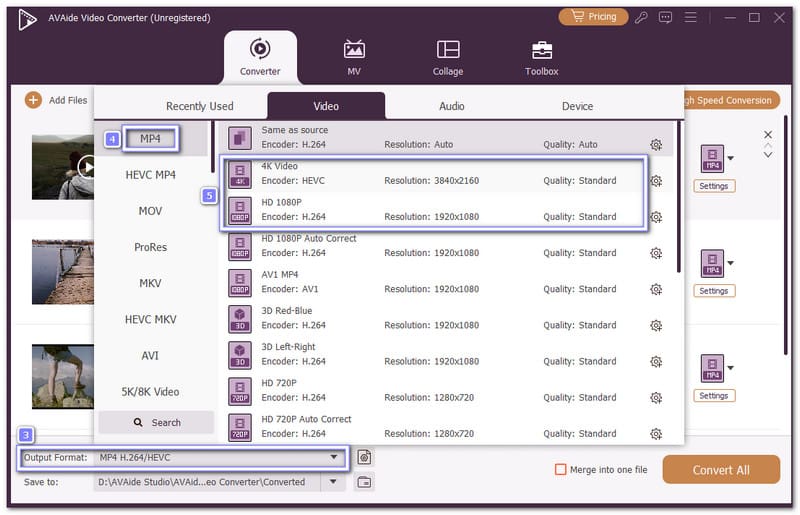
Schritt 5Setzen Sie zum Schluss ein Häkchen bei der folgenden Bezeichnung: In einer Datei zusammenfassen und dann klicken Konvertieren alleDer Zusammenführungsprozess startet sofort, und sobald er abgeschlossen ist, wird Ihr kombiniertes MP4-Video in Ihrem lokalen Ordner gespeichert.
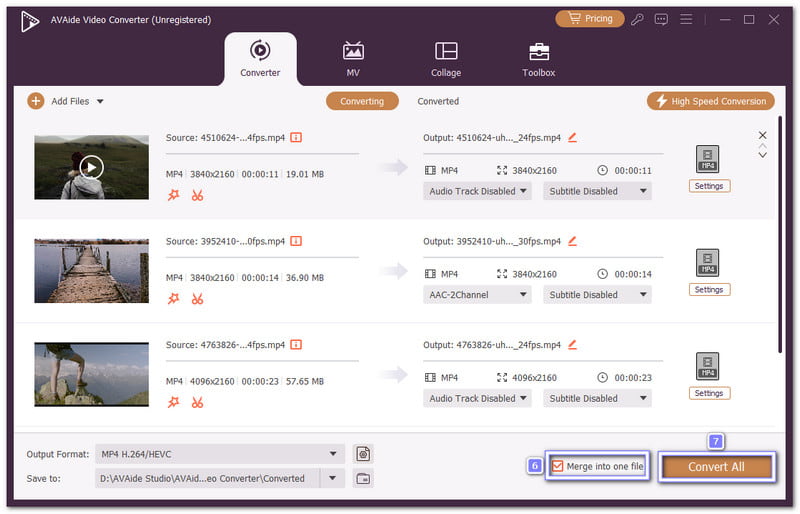
- Vorteile
- Ermöglicht das einfache Zuschneiden von Videoteilen.
- Verfügt über Bearbeitungswerkzeuge wie Drehen, Zuschneiden, Effekte und Filter.
- Kann das Videoformat in MP4, MOV, AVI und weitere Formate ändern.
- Bietet eine Toolbox für Bild-, Video- und Audiolösungen
- Nachteile
- Für den vollen Funktionsumfang ist ein kostenpflichtiges Abonnement erforderlich.
2. QuickTime-Player
QuickTime Player ist nicht nur ein Medienplayer, sondern auch ein einfacher Videoeditor, mit dem Sie MP4-Dateien zusammenfügen können. Natürlich können Sie ihn auch verwenden, um … ein Video zusammenführen in einem anderen Format, wie beispielsweise MOV, einem von Apple unterstützten Format. Wie die meisten Apple-Tools ist es flüssig und einfach zu bedienen.
Schritte:
Schritt 1Starten Sie den QuickTime Player, importieren Sie Ihr erstes MP4-Video usw. und ziehen Sie die Dateien in das Player-Fenster.
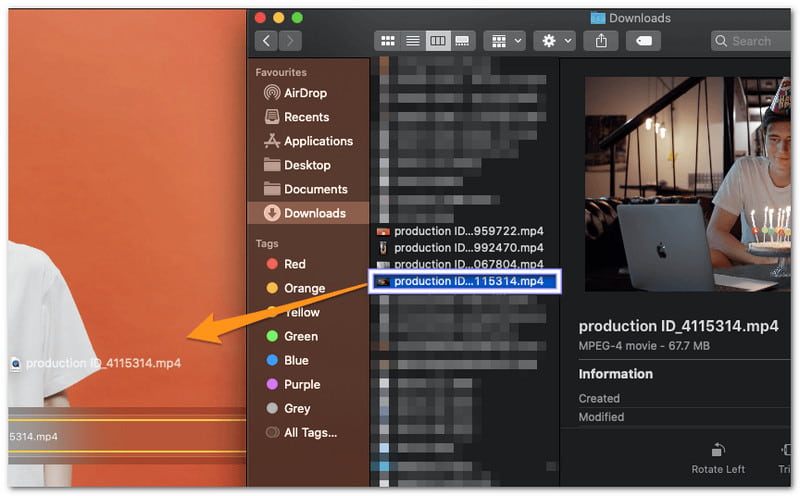
Schritt 2Nachdem Sie alle Clips hinzugefügt haben, ordnen Sie diese per Drag & Drop in der Zeitleiste neu an. Klicken Sie anschließend auf „Weiter“. Fertig um Ihr kombiniertes Video zu speichern.
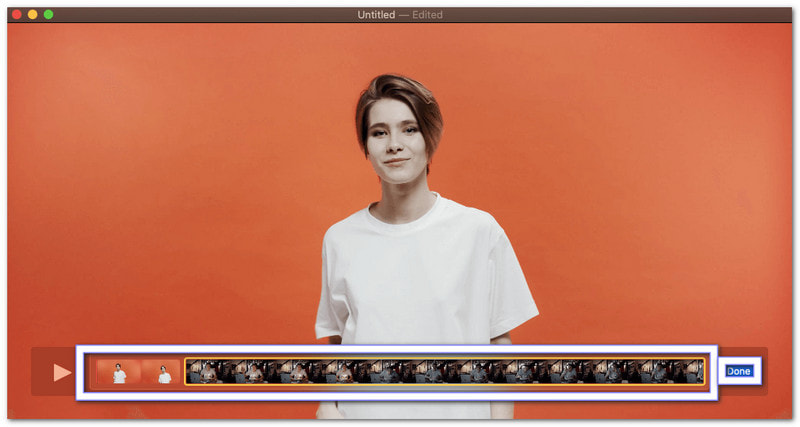
Schritt 3Gehe zu Datei > Exportieren als Wählen Sie anschließend eine Videoqualität. Speichern Sie danach Ihr zusammengefügtes MP4-Video auf Ihrem Computer.
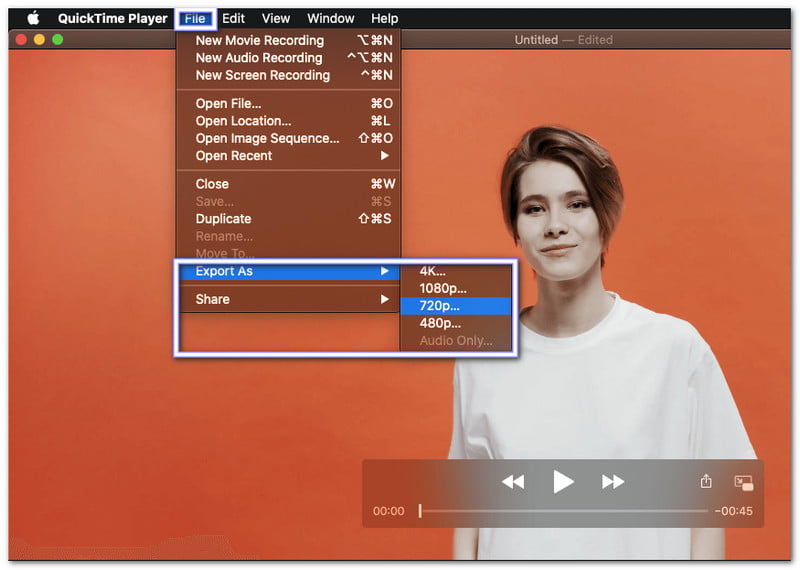
- Vorteile
- Keine Plugins oder Einrichtung erforderlich
- Auf allen Mac-Geräten vorinstalliert
- Einfacher Zusammenführungsprozess per Drag & Drop
- Nachteile
- Nicht verfügbar für Windows-Benutzer
- Eingeschränkte Bearbeitungsmöglichkeiten nach dem Zusammenführen
3. Windows-Fotos-App
Die Windows-Fotos-App ist ein Standard-Video- und Bildbetrachter, mit dem Sie auch Videos bearbeiten können. Sie können MP4-Videos zusammenfügen, Text hinzufügen und sie in guter Qualität exportieren. Die App eignet sich gut für schnelle Bearbeitungen und ist besonders für Anfänger empfehlenswert, die einfache Videoprojekte erstellen möchten.
Schritte:
Schritt 1Öffne die Fotos-App und klicke auf Neues Video > Neues VideoprojektGeben Sie Ihrem Video anschließend einen Namen.
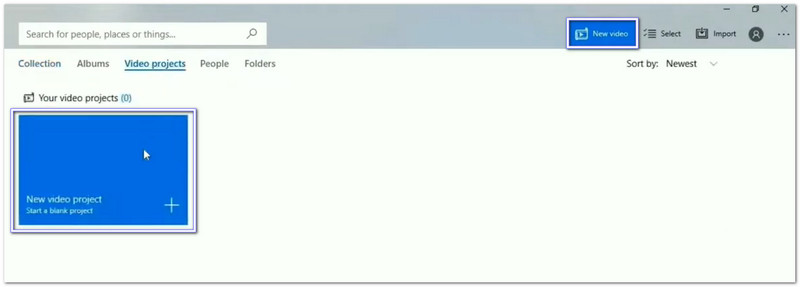
Schritt 2Drücke den Hinzufügen Klicken Sie auf die Schaltfläche, um Ihre MP4-Clips hochzuladen, und ziehen Sie diese dann in das unten stehende Storyboard.
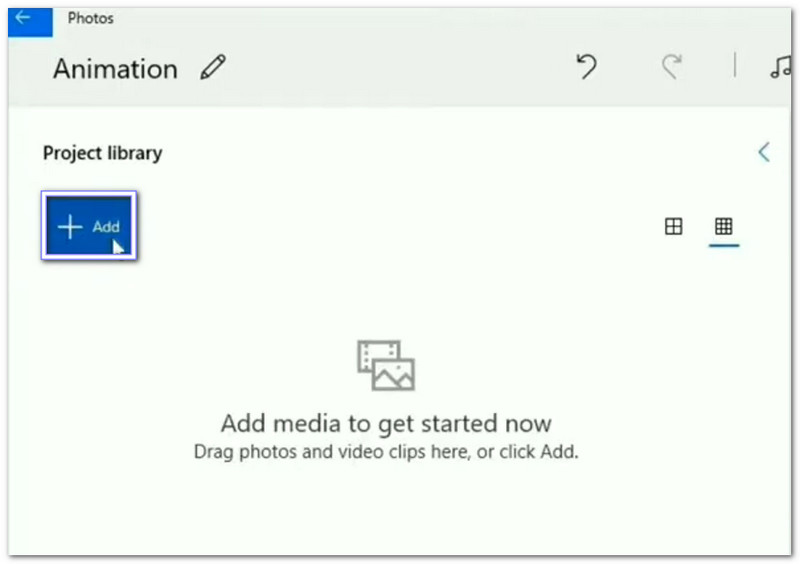
Schritt 3Ordnen Sie die Clips in der gewünschten Reihenfolge an. Sie können das Projekt abspielen, um den Videoablauf zu überprüfen.
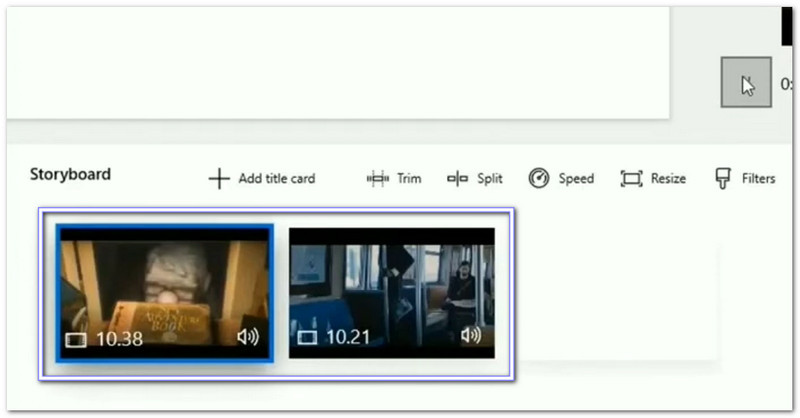
Schritt 4Klicken Beenden Wählen Sie im Video die gewünschte Klarheit aus und klicken Sie dann auf ExportWählen Sie anschließend einen Ordner aus, benennen Sie Ihre neue Datei und klicken Sie auf „Weiter“. Export Um Ihre zusammengeführte MP4-Datei erneut zu speichern.
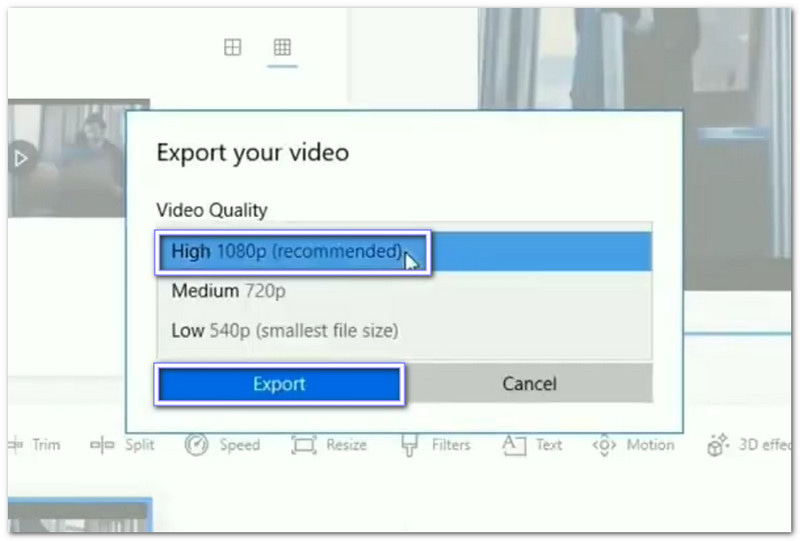
- Vorteile
- Benutzerfreundlich für Anfänger
- Integriertes Windows-Tool, kein Download erforderlich
- Ermöglicht grundlegende Bearbeitungen wie das Kürzen und Hinzufügen von Text.
- Nachteile
- Unterstützte Videoformate: Beschränkt
- Kann bei großen oder mehreren Videodateien langsam laufen.
4. iMovie
Wenn Sie ein umfassendes Bearbeitungsprogramm suchen, ist iMovie die beste Wahl. Im Gegensatz zu QuickTime bietet es mehr kreative Freiheit beim Zusammenfügen von MP4-Videos. Sie können Clips anordnen, Effekte anwenden und die Videos in hoher Qualität exportieren. Für Mac-Nutzer, die mehr als nur einfache Videobearbeitung wünschen, ist es eine hervorragende Option.
Schritte:
Schritt 1Starten Sie iMovie und erstellen Sie ein neues Projekt, indem Sie Folgendes auswählen: Datei > Neues Projekt.
Schritt 2Gehe zu Datei > Importieren > FilmeWählen Sie anschließend die MP4-Dateien aus, die Sie zusammenführen möchten, und importieren Sie diese.
Schritt 3Ziehen Sie die importierten Clips in das Projektfenster und ordnen Sie sie in der gewünschten Reihenfolge an.
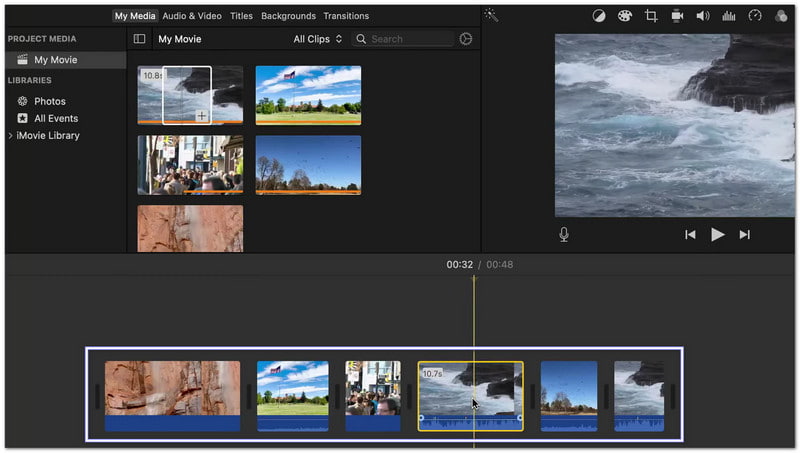
Schritt 4Klicken Sie anschließend auf Teilen > Datei Um Ihr Video zu exportieren, wählen Sie anschließend das gewünschte Format, die Auflösung und die Schärfe aus und speichern Sie Ihr zusammengefügtes MP4-Video auf Ihrem Mac.
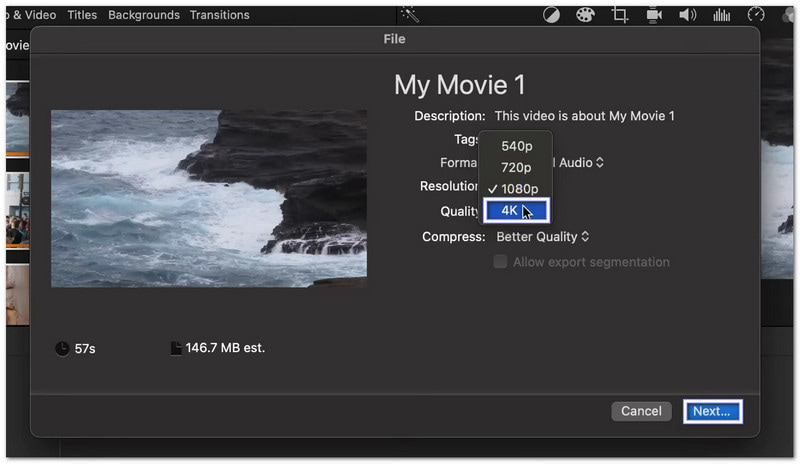
- Vorteile
- Bietet leistungsstarke Bearbeitungsfunktionen
- Unterstützt mehrere Formate und Auflösungen
- Reibungslose Performance mit einer übersichtlichen Benutzeroberfläche
- Nachteile
- Mac-exklusive Software
- Kann sich bei einfachen Zusammenführungen schwerfällig anfühlen.
5. MP4Joiner
MP4Joiner ist ein schlankes Programm, das speziell für MP4-Dateien entwickelt wurde. Der Vorteil: Es kodiert Ihre Clips nicht neu, sodass Sie MP4-Dateien ohne Qualitätsverlust zusammenfügen können. Es unterstützt Videos mit verschiedenen Codecs und Auflösungen und läuft unter Windows, Mac und sogar Linux – ideal für die meisten Nutzer.
Schritte:
Schritt 1Laden Sie MP4Tools herunter und installieren Sie es, öffnen Sie anschließend MP4Joiner aus dem Paket.
Schritt 2Schlagen Sie die Hinzufügen Schaltfläche zum Importieren all Ihrer MP4-Clips in das Programm.
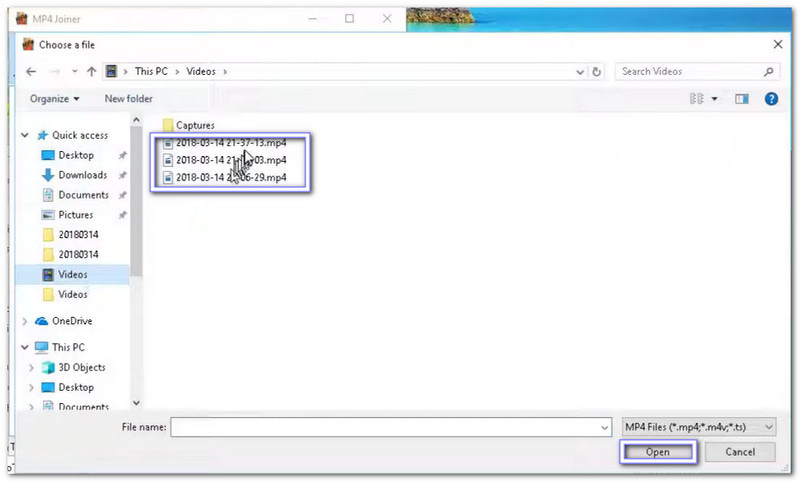
Schritt 3Benutzen Sie die Hoch und Pfeile nach unten Die Reihenfolge der Clips kann bei Bedarf geändert werden.
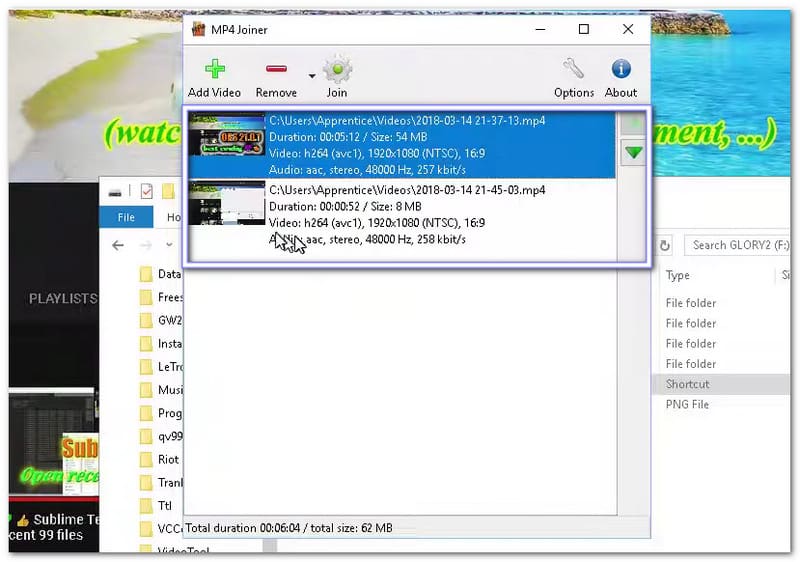
Schritt 4Drücke den Verbinden Klicken Sie auf die Schaltfläche und wählen Sie einen Ordner zum Speichern Ihres zusammengeführten MP4-Videos.
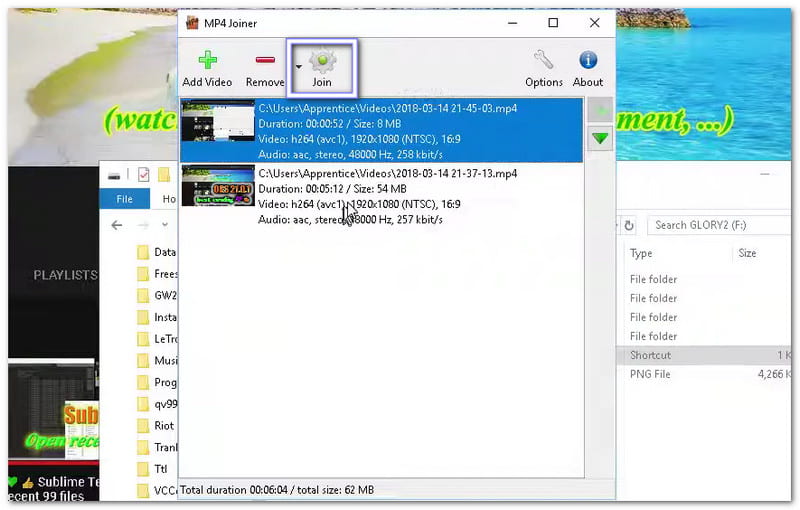
- Vorteile
- Funktioniert auf mehreren Plattformen
- Keine Neukodierung, daher kein Qualitätsverlust
- Schnell und leicht für schnelle Zusammenführungen
- Nachteile
- Unterstützt nur MP4-Dateien
- Keine erweiterten Bearbeitungsfunktionen oder Effekte
Teil 3: Die 2 besten Methoden zum Zusammenfügen von MP4-Videos online
1. Online-Video-Cutter
Online Video Cutter ist ein kostenloser MP4-Zusammenfüger, den Sie direkt in Ihrem Browser nutzen können. Er erhält die Videoqualität nach dem Zusammenfügen, was ein praktisches Feature ist. Außerdem legt er Wert auf Geschwindigkeit und Sicherheit: Ihre hochgeladenen Dateien werden nach 24 Stunden gelöscht, um Ihre Privatsphäre zu schützen.
Schritte:
Schritt 1Gehen Sie zur Seite „Online-Video-Cutter – MP4-Dateien online kombinieren“. Klicken Sie dann auf Datei öffnen Oder ziehen Sie Ihre MP4-Clips einfach per Drag & Drop hinein.
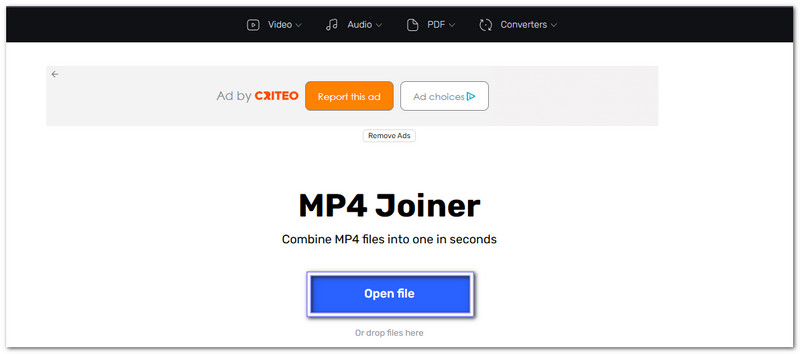
Schritt 2Sobald Ihre Dateien hochgeladen sind, werden sie in der Zeitleiste angezeigt. Sie können die Reihenfolge korrigieren oder bei Bedarf Teile der Clips kürzen.
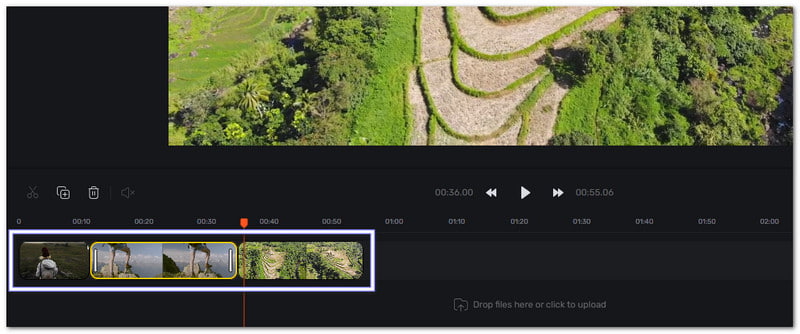
Schritt 3Nachdem Sie alles eingestellt haben, klicken Sie auf die Schaltfläche Export Mit dieser Schaltfläche können Sie Ihre MP4-Videos zusammenführen und anschließend das neue, kombinierte Video auf Ihren Computer herunterladen.
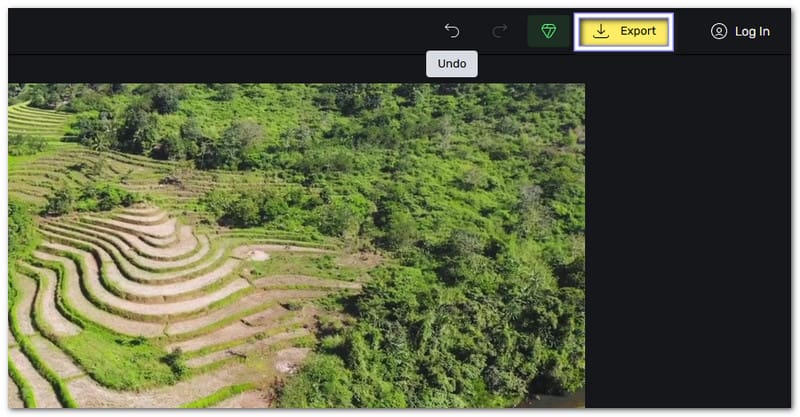
- Vorteile
- Kostenlose Nutzung mit optionalem Premium-Upgrade
- Schneller Zusammenführungsprozess und benutzerfreundliches Layout
- Man kann es auch verwenden, um AVI zusammenführen, MKV und MOV
- Bannerwerbung kann den Arbeitsablauf unterbrechen.
- Nachteile
- Die Internetgeschwindigkeit beeinflusst die Upload- und Zusammenführungszeit.
2. Clideo
Im Gegensatz zu den meisten Online-Tools zum Zusammenfügen von MP4-Dateien bietet dieses Tool mehr als nur das Zusammenfügen: Sie können Videos zuschneiden, neu anordnen oder sogar Audio hinzufügen, bevor Sie Ihr MP4-Video exportieren. Die zusammengefügte Datei passt in gängige Seitenverhältnisse und ist somit ideal für YouTube oder Instagram.
Schritte:
Schritt 1Besuchen Sie die Clideo - MP4 Joiner-Seite und klicken Sie auf die Schaltfläche Wähle Dateien Klicken Sie auf diese Schaltfläche. Laden Sie anschließend alle MP4-Videos hoch, die Sie kombinieren möchten.
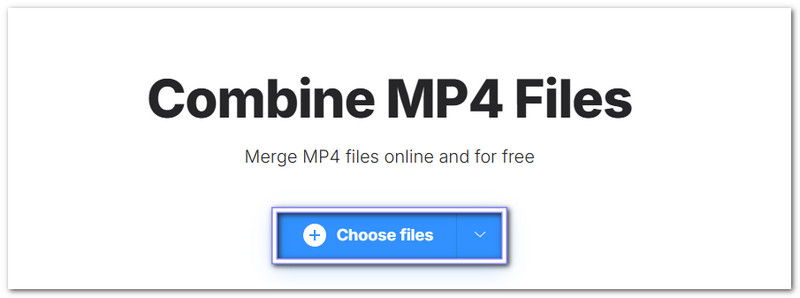
Schritt 2Ordnen Sie die Clips per Drag & Drop in die richtige Reihenfolge. Sie können außerdem die Dauer anpassen, Hintergrundmusik hinzufügen und das Seitenverhältnis festlegen, um die Videoqualität zu verbessern.
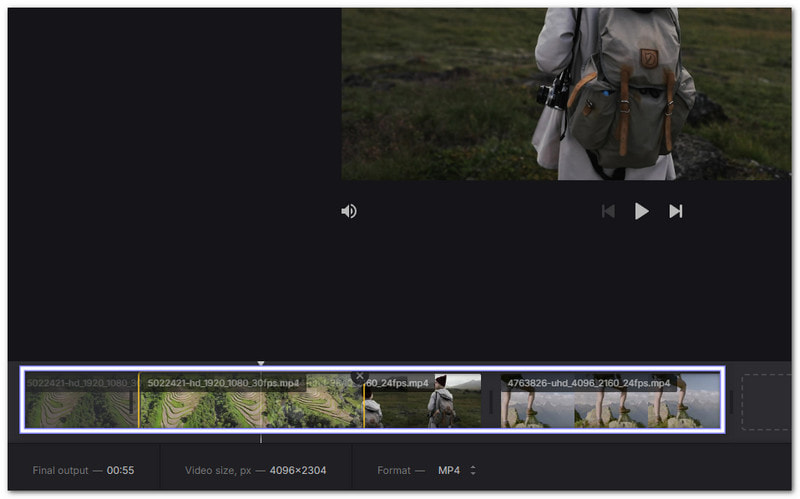
Schritt 3Klicken Sie anschließend auf Export Um mit dem Zusammenführen zu beginnen. Nach Abschluss des Vorgangs können Sie eine Vorschau Ihres endgültigen Videos ansehen und drücken. Herunterladen um Ihre zusammengeführte MP4-Datei auf Ihrem Gerät zu speichern.
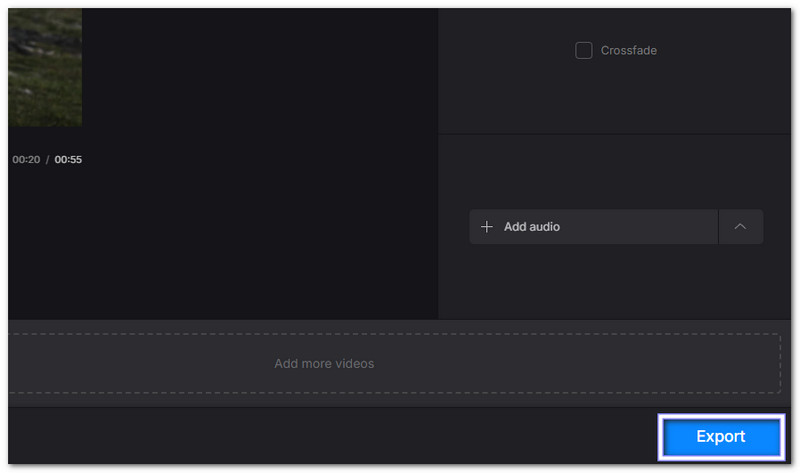
- Vorteile
- Einfache Vorschau- und Exportoptionen
- Funktioniert mit Cloud- und URL-Uploads.
- Unterstützt mehrere Ausgabeformate und Seitenverhältnisse
- Nachteile
- Fügt der kostenlosen Version ein Wasserzeichen hinzu
- Bei großen Dateien kann der Zusammenführungsprozess länger dauern.
Mastering Wie man MP4-Video mit Audio kombiniert bietet viele Vorteile. Sie müssen nicht mehr ständig separate Dateien öffnen oder sich mit der Synchronisierung von Clips herumschlagen. Mit Hilfe von AVAide Video ConverterDas Zusammenfügen wird dadurch schnell und einfach. Es verbindet nicht nur Video und Audio perfekt, sondern verbessert auch die Qualität für ein saubereres und flüssigeres Ergebnis.
Ihre komplette Video-Toolbox, die mehr als 350 Formate für die Konvertierung in verlustfreier Qualität unterstützt.
Video bearbeiten
- AI Upscale-Video
- Wasserzeichen aus Video entfernen
- Text aus Video entfernen
- Herunterskalieren von 4K auf 1080p/720p
- Hintergrundgeräusche aus Videos entfernen
- MP4-Metadaten-Editor
- Schärfen Sie die Videoqualität
- Reverse-Video
- Beheben Sie das Video in schlechter Qualität
- Metadaten aus Video/Audio entfernen
- Frontkamera-Video spiegeln/entspiegeln




